江西九江租车公司排行榜
517
2022-12-18

如何标记wps office表格中的数据?
如何标记wps office表格中的数据?在超市一周的进货账单中,想要快速标记出只进货一次的商品,如何快速标记呢?
一、标记wps office单区域的唯一数据
首先单击「数据」-「数据对比」,下拉单击「标记唯一数据」。在标记唯一数据编辑框中框选列表区域,在对比方式中勾选名称类,在指定颜色中选择标注数据的颜色,单击「确定标记」按钮即可。
 二、标记wps office两区域、两工作表的唯一数据,超市4日新进了一批商品,但由于管理人员将数据搞错了。
二、标记wps office两区域、两工作表的唯一数据,超市4日新进了一批商品,但由于管理人员将数据搞错了。
现在想要快速标记多进了什么商品,该如何操作呢?在标记唯一数据编辑框中单击「两区域」,在区域1中框选1日的进货商品明细表,区域2中框选4日进货商品明细表。选择好指定颜色,单击「确定标注」按钮即可。
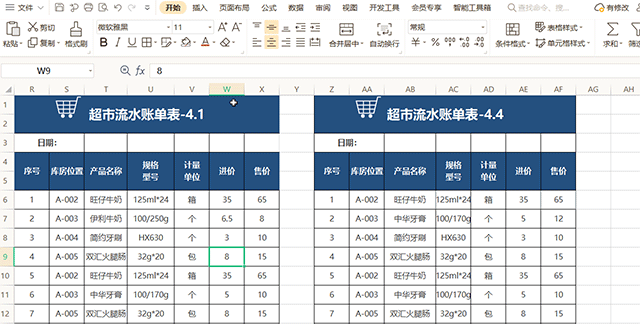 同理,若是两个不同的工作表,单击「两工作表」勾选需要标注数据的工作表或单击「选择文件」添加文件
同理,若是两个不同的工作表,单击「两工作表」勾选需要标注数据的工作表或单击「选择文件」添加文件
单击「确定标记」按钮就可以啦
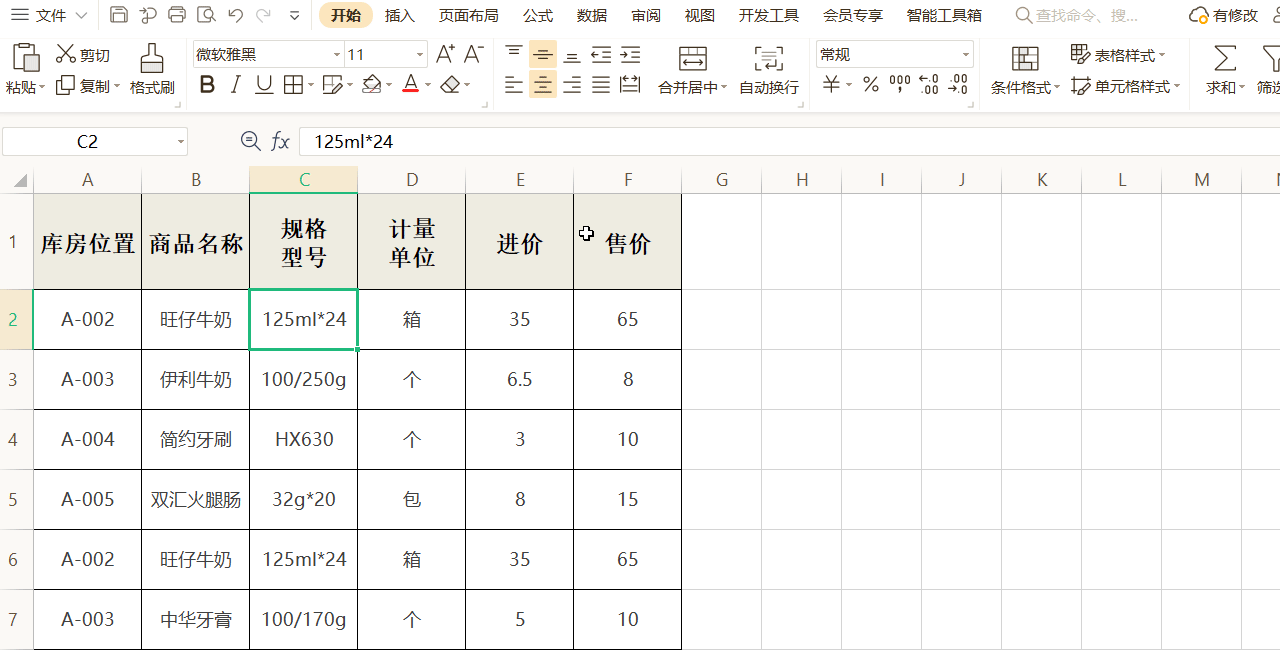 版权声明:本文内容由网络用户投稿,版权归原作者所有,本站不拥有其著作权,亦不承担相应法律责任。如果您发现本站中有涉嫌抄袭或描述失实的内容,请联系我们jiasou666@gmail.com 处理,核实后本网站将在24小时内删除侵权内容。
版权声明:本文内容由网络用户投稿,版权归原作者所有,本站不拥有其著作权,亦不承担相应法律责任。如果您发现本站中有涉嫌抄袭或描述失实的内容,请联系我们jiasou666@gmail.com 处理,核实后本网站将在24小时内删除侵权内容。